Задумывались ли вы, почему все говорят о Twitter Spaces в Интернете? Хотите узнать, что такое Twitter Spaces и как им пользоваться?

Подобно Clubhouse, Twitter Spaces — это комнаты голосового чата в Twitter. В этой статье мы объясним все, что вам нужно знать о новой функции Twitter, и покажем, как ее использовать, шаг за шагом.
Что такое Twitter Spaces?
Twitter Spaces (или «Spaces») — это новейшая функция Twitter, которая позволяет вам вести живую беседу с другими пользователями на платформе. Любой пользователь Twitter может присоединиться к Space, чтобы слушать, но не все пользователи могут говорить.
Хозяин создает и определяет, кто может говорить в его Пространстве. Таким образом, если вы создаете пространство, вы можете пригласить пользователей присоединиться к вашему пространству в качестве спикеров. Другие варианты включают в себя предоставление возможности говорить людям, на которых вы подписаны, или предоставление всем пользователям Twitter возможности выступать. У вас может быть до 11 выступающих, включая вас в качестве ведущего.
Откуда взялась идея?
Любой, кто раньше пользовался Clubhouse, заметит, откуда пришло вдохновение для Twitter Spaces. Clubhouse — это эксклюзивное приложение для голосовых комнат iOS, запущенное в прошлом году. Поскольку оно начало набирать популярность, Twitter решил конкурировать с этим приложением для аудиочата с Twitter Spaces.
Вообще говоря, платформы социальных сетей нередко вводят новые функции, которые уже существуют в каком-то другом приложении. Twitter Fleets поразительно похожи на Instagram Stories, хотя есть и небольшие отличия.
То же самое относится к Twitter Spaces и Clubhouse. Интерфейс и функциональность Clubhouse практически идентичны Twitter Spaces. Кроме того, Twitter запустил бета-версию Spaces менее чем через год после выпуска Clubhouse. Так что можно с уверенностью сказать, что Twitter Spaces — более доступная альтернатива Clubhouse.
Какой активности я могу ожидать в Twitter Spaces?
Поскольку Twitter Spaces основан на аудио, вы можете общаться с другими пользователями в живом разговоре. Ваши подписчики увидят в своих флотах, когда вы размещаете пространство. Они могут присоединиться к нему в качестве докладчиков или слушателей, в зависимости от разрешений выступающих, которые вы установили для своего Пространства.
Все участники вашего Пространства могут отправлять смайлики, которые все могут видеть в течение короткого периода времени. Вы также можете получить запрос от слушателя присоединиться к вашему Пространству в качестве спикера. Таким образом, вы можете либо дать им разрешение говорить, либо проигнорировать их просьбу.
Как использовать Twitter Spaces?
Теперь, когда вы знаете больше о Twitter Spaces, давайте посмотрим, как вы можете использовать эту функцию на своем устройстве. Мы проведем вас через краткое руководство и покажем вам все варианты, которые у вас есть как у организатора, так и у слушателя.
Присоединяйтесь к пространству
В верхней панели, где расположены флоты, вы увидите, когда кто-то создал пространство. Он будет отображаться как один значок флота с крошечной отметкой «Пробелы» или два значка флота, объединенные в мигающую фиолетовую полосу. Если в пространстве более двух выступающих, вы увидите общее количество выступающих (например, +3), которое указывает, сколько дополнительных выступающих участвует в этом пространстве.
Итак, если вы хотите присоединиться к пространству, выполните следующие действия:
- Откройте приложение Твиттера.

- Нажмите на пробел на панели флотов.

- Нажмите «Присоединиться к этому пространству».

Успех! Теперь вы можете слушать спикеров в пространстве, к которому вы присоединились. Они помечены как «Динамик». Маленький значок звуковой волны позволяет узнать, кто говорит в данный момент. Вы также увидите других слушателей в Space.
Запросить доступ, чтобы присоединиться в качестве спикера
После того, как вы присоединились к пространству в качестве слушателя, вы можете попросить организатора позволить вам высказаться. Все, что вам нужно сделать, это запросить доступ в Пространство и дождаться, пока Хозяин примет ваш запрос.
- Когда вы присоединитесь к пространству, нажмите «Запросить».

- Включите опцию «Разрешить доступ к микрофону».

- Нажмите «ОК».
- Включите опцию «Поделиться субтитрами».
- Нажмите «ОК».
- Нажмите «Присоединиться к этому пространству».
Примечание: Вы увидите «Запрос отправлен» в левом нижнем углу экрана.
Теперь вам нужно дождаться одобрения хоста. Как только вы войдете, вы можете начать общаться с другими спикерами.
Доступ к дополнительным настройкам
Твиттер позволяет вам персонализировать свой опыт в Space. Вы можете получить доступ к дополнительным настройкам, нажав на три точки внизу. Отсюда вы можете сделать следующее:
- Сообщите о Space, если считаете, что это противоречит правилам Twitter.

- Включение и выключение транскрипции для Space
- Ознакомьтесь с правилами и рекомендациями по Spaces
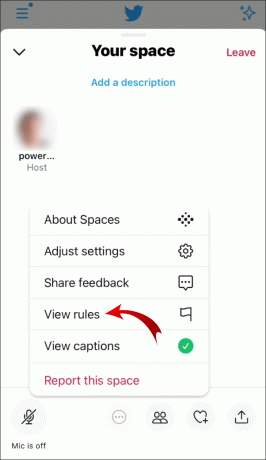
- Делитесь отзывами о Spaces

Примечание: Когда вы нажмете «Настроить параметры», вы также сможете включать и выключать транскрипцию отсюда.
Отправить эмодзи реакции
Даже если вы слушатель, это не значит, что вы должны быть пассивным участником Пространства. Вы можете отправить реакцию, которую увидят и выступающие, и слушатели.
Коснитесь значка сердца внизу экрана и выберите реакцию. Смайлик, на который вы нажали, появится на несколько секунд над фотографией вашего профиля в пространстве, а затем исчезнет.
Поделитесь пространством с другими пользователями
Последний вариант, который у вас есть как у слушателя, — поделиться пространством. Вы можете приглашать пользователей через DM, делиться пространством через твит или копировать пространство и отправлять его кому угодно. Приглашенные пользователи могут присоединиться к пространству, чтобы вы могли слушать вместе.
Создать пространство
Создать Пространство — это то же самое, что создать обычный Твит или Флот. Есть два способа сделать это.
- Нажмите и удерживайте кнопку «Создать».

- Нажмите на значок Spaces.

- Установите права голоса для пользователей. (Примечание: вы можете изменить это после создания своего пространства).
- Коснитесь «Начать свое пространство».

Примечание: Ваш микрофон будет автоматически отключен. Коснитесь значка микрофона, чтобы включить его.
Большой! Теперь вы Хозяин своего Пространства.
Второй способ создать свое пространство — использовать флоты.
- На панели флотов нажмите на фотографию своего профиля.
- Проведите пальцем влево и нажмите «Пробелы».
- Выберите, кто может говорить в вашем Пространстве.
- Коснитесь «Начать свое пространство».
Управляйте своим пространством
Пока вы ждете, пока присоединятся другие спикеры, вы можете сделать несколько вещей.
Нажмите «Добавить описание» и введите несколько слов, которые лучше всего описывают ваше пространство. Это позволит слушателям и другим спикерам узнать о теме вашего пространства.
В дополнение к этому, Твиттер позволяет вам изменять разрешения на высказывания из вашего Пространства. Вы можете сделать это следующим образом:
- Коснитесь трех точек внизу экрана.

- Перейдите в «Настройка параметров».

- Выберите, у кого есть разрешение говорить в вашем Пространстве.

Рядом со значком настроек вы увидите значок «динамики». Если вы хотите пригласить пользователей присоединиться к вашему пространству в качестве спикеров, нажмите на этот значок и введите их дескрипторы в Твиттере. Они получат ваше приглашение и смогут присоединиться к вашему Пространству.
Завершите свое пространство
Поскольку вы являетесь Хозяином, вы можете закрыть свое Пространство в любое время. Однако имейте в виду, что это завершит разговор для всех говорящих и слушающих в вашем Пространстве.
Тем не менее, если вы хотите завершить свой Space, вы можете сделать это в два быстрых шага:
- Нажмите «Выйти».

- Нажмите «Да, конец».

Твиттер-пространства — это то же самое, что клуб?
Основная функция Twitter Spaces и Clubhouse одинакова. Оба они позволяют пользователям присоединяться к аудиочатам и участвовать в живых беседах.
Однако между двумя платформами есть одно принципиальное различие.
Clubhouse — это приложение, а Twitter Spaces — это только функция в приложении Twitter. Что еще более важно, Spaces включает в себя набор модифицированных функций Clubhouse и доставляет их в Twitter в компактной форме. По сути, это приложение в приложении.
Кроме того, Twitter Spaces позволяет всем участвовать. Вы можете отправить реакцию смайликов, даже если вы не являетесь оратором. Это позволяет вам оставлять отзывы, которые могут видеть все в Пространстве.
Другие удобные функции в Twitter Spaces включают обмен твитами, включение транскрипции и более быстрый поиск чьего-либо профиля в Twitter. В конце концов, пользователи Clubhouse обычно приглашают других людей в свои чаты через Twitter.
Наконец, Clubhouse доступен только для пользователей iOS, в то время как пользователи Android и iOS могут получить доступ к Twitter Spaces в приложении Twitter. Настольная версия Twitter Spaces будет доступна, хотя официальной даты запуска пока нет.
Сделайте немного места
Twitter всегда вращался вокруг обмена информацией, новостями и идеями, поэтому Twitter Spaces — это шаг в правильном направлении. Новая функция аудиочата позволяет пользователям обмениваться информацией по-новому и в режиме реального времени. Более того, любой, кто присоединяется к беседе, чтобы послушать, может отправлять смайлики, чтобы говорящие могли получить мгновенную обратную связь. Они даже могут попросить хозяина позволить им высказаться и внести свой вклад в дискуссию.
Мы надеемся, что наше руководство по использованию Twitter Spaces оказалось для вас полезным. Как вы уже знаете, вы можете присоединиться к любому пространству и слушать его чат. Если вы хотите провести публичное обсуждение выбранной вами темы, рассмотрите возможность создания собственного Пространства.
Что вы думаете о Twitter Spaces? Вы считаете, что это лучше, чем Clubhouse? Не стесняйтесь, дайте нам знать в комментариях ниже.




